Thực tế là giao diện mặc định của Windows 11 có thể trở nên nhàm chán khá nhanh. Nếu bạn đã mệt mỏi khi phải nhìn vào cùng một màn hình mỗi ngày, những công cụ tùy biến mạnh mẽ dưới đây từ thuthuathot.com sẽ giúp nâng tầm trải nghiệm desktop của bạn, biến không gian làm việc thành một tác phẩm nghệ thuật cá nhân hóa, sống động và đầy cảm hứng. Hãy cùng khám phá những phần mềm hàng đầu giúp bạn làm đẹp Windows 11 và thể hiện phong cách riêng biệt.
1. Wallpaper Engine
Tôi yêu những hình nền tĩnh. Nhưng khi muốn một sự thay đổi đột phá, Wallpaper Engine là lựa chọn số một để mang đến sức sống cho màn hình desktop của bạn với các hình nền động và tương tác, có thể phản ứng với âm nhạc, thời gian trong ngày, hoặc thậm chí là hiệu suất hệ thống. Đây là một ứng dụng trả phí có sẵn trên Steam và các cửa hàng game PC khác, nhưng theo tôi, nó hoàn toàn xứng đáng với mức giá để trở thành công cụ hình nền động tốt nhất cho Windows.
Điều làm nên sự đặc biệt của Wallpaper Engine chính là thư viện Workshop khổng lồ. Với hơn một triệu hình nền do cộng đồng tạo ra, bạn sẽ tìm thấy mọi thứ từ những cảnh quan được hoạt hình hóa tinh tế cho đến các trình hiển thị âm thanh trực quan đầy ấn tượng. Tôi đặc biệt yêu thích các hình nền hiệu ứng thị sai (parallax effect) tạo chiều sâu khi bạn di chuyển chuột, và những hình nền tương tác phản ứng khi bạn nhấp vào chúng.
Ứng dụng này cũng bất ngờ nhẹ tài nguyên. Trong quá trình cài đặt, bạn có thể chọn chất lượng hình nền để tối ưu ứng dụng cho hiệu suất hệ thống. Bạn cũng có thể cài đặt để tạm dừng hoạt ảnh khi đang chạy các ứng dụng hoặc trò chơi toàn màn hình, để nó không ảnh hưởng đến hiệu suất khi bạn cần nhất. Nếu bạn có óc sáng tạo, bạn sẽ đánh giá cao trình chỉnh sửa tích hợp cho phép bạn tự thiết kế hình nền của riêng mình bằng cách sử dụng hình ảnh, video hoặc thậm chí nội dung web. Thêm vào đó, bạn có thể đồng bộ hình nền trên nhiều màn hình, với các cài đặt khác nhau cho từng màn hình hiển thị.
Nếu bạn đang tìm kiếm một lựa chọn thay thế miễn phí, Lively Wallpaper cung cấp chức năng tương tự nhưng không mất phí. Mặc dù nó không có thư viện Workshop khổng lồ như Wallpaper Engine, nhưng nó hỗ trợ video, GIF và hình nền dựa trên web—cộng với việc nó hầu như không hiển thị mức sử dụng tài nguyên nào trong Task Manager.
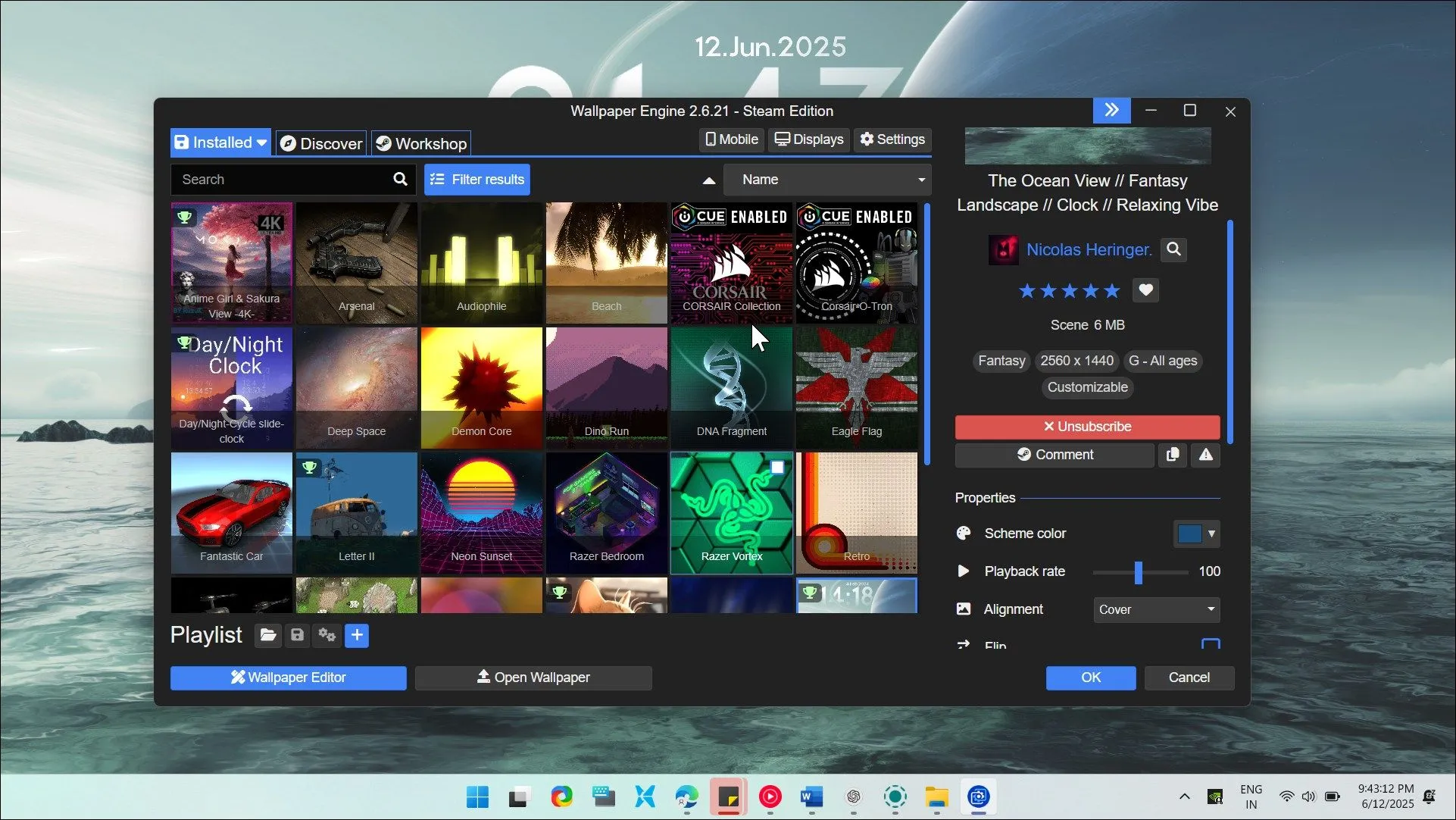 Giao diện phần mềm Wallpaper Engine hiển thị hình nền động trên Windows 11
Giao diện phần mềm Wallpaper Engine hiển thị hình nền động trên Windows 11
Tải xuống: Wallpaper Engine ($4.99)
2. TranslucentTB
Bạn muốn một hình nền động tuyệt đẹp bao phủ toàn bộ màn hình, nhưng lại khó chịu vì thanh tác vụ (taskbar) che mất một phần tầm nhìn? TranslucentTB sẽ khắc phục điều đó chỉ với một mẹo đơn giản. Công cụ mã nguồn mở miễn phí này giúp thanh tác vụ của bạn trở nên trong suốt, tạo ra một giao diện gọn gàng, hiện đại hơn, cho phép hình nền của bạn tỏa sáng hoàn toàn.
TranslucentTB cung cấp nhiều hơn một hiệu ứng trong suốt cơ bản. Bạn có thể đặt các hiệu ứng khác nhau cho các trạng thái thanh tác vụ khác nhau. Ví dụ, bạn có thể có một thanh tác vụ hoàn toàn trong suốt khi ở màn hình desktop, nhưng hơi mờ khi bạn mở các cửa sổ. Hoặc có thể bạn chọn một màu liền khối khi các cửa sổ được tối đa hóa đang hoạt động.
Thiết lập nó chỉ mất vài giây. Chỉ cần tải xuống từ Microsoft Store hoặc GitHub, chạy nó và xem thanh tác vụ của bạn trở nên trong suốt. Ứng dụng này nằm yên lặng trong khay hệ thống, sử dụng gần như không đáng kể tài nguyên. Bạn thậm chí có thể đặt màu sắc và mức độ mờ tùy chỉnh cho từng trạng thái động, mang lại cho bạn toàn quyền kiểm soát giao diện thanh tác vụ của mình trong mọi điều kiện.
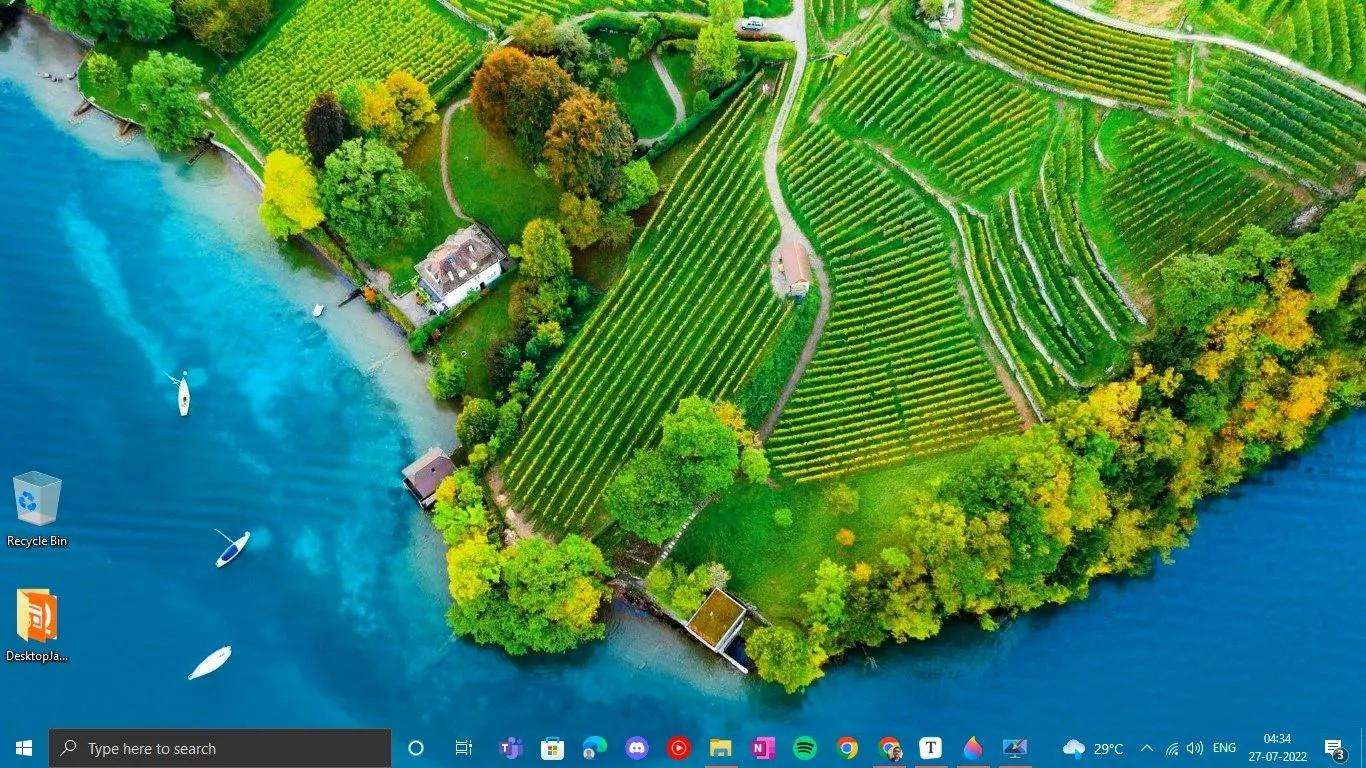 Phần mềm TranslucentTB hiển thị thanh tác vụ trong suốt trên hệ điều hành Windows
Phần mềm TranslucentTB hiển thị thanh tác vụ trong suốt trên hệ điều hành Windows
Tải xuống: TranslucentTB (Miễn phí)
3. Windhawk
Windhawk cung cấp một bộ sưu tập các sửa đổi Windows do cộng đồng tạo ra. Mặc dù nó bổ sung một số tính năng mới thú vị, nhưng nó cũng cho phép bạn khắc phục một số phiền toái với Windows 11. Chẳng hạn, bạn có thể khôi phục thanh tác vụ dọc mà Microsoft đã loại bỏ, đặt nó ở hai bên màn hình với cài đặt chiều rộng có thể điều chỉnh. Bản mod Taskbar Height and Icon Size khắc phục những biểu tượng 24×24 nhỏ khó chịu bằng cách cho phép bạn điều chỉnh chúng trở lại kích thước 32×32 phù hợp.
Sau đó là các bản mod năng suất tiện dụng như Chrome/Edge Scroll Tabs with Mouse Wheel, cho phép bạn di chuột qua thanh tab và cuộn để chuyển đổi giữa các tab. Taskbar Labels cung cấp cho bạn tùy chọn thứ ba mà Microsoft đã quên thêm—hiển thị nhãn cho các nút thanh tác vụ được kết hợp hoặc ẩn chúng cho các nút không được nhóm. Bản mod Taskbar Volume Control biến toàn bộ thanh tác vụ của bạn thành một thanh trượt âm lượng, hoàn hảo để điều chỉnh nhanh chóng mà không cần tìm phím âm lượng trên bàn phím hoặc thanh trượt trong thanh tác vụ.
Windhawk có nhiều bản mod khác có thể thực hiện các điều chỉnh nhỏ cho các chức năng mặc định của Windows, chẳng hạn như thêm chế độ tối tốt hơn cho Notepad, khôi phục menu ngữ cảnh cổ điển trong File Explorer hoặc luôn hiển thị nút Start ở bên trái.
Tải xuống: Windhawk (Miễn phí)
4. Rainmeter
Tất cả các tùy chọn tùy biến ở trên đều tập trung vào một khía cạnh của máy tính Windows của bạn. Rainmeter, mặt khác, muốn làm tất cả và hơn thế nữa. Nền tảng mã nguồn mở miễn phí này cho phép bạn hiển thị các “skin” có thể tùy chỉnh trên màn hình desktop. Từ các trình giám sát hệ thống đến hiển thị thời tiết và trình hiển thị nhạc cho đến trình khởi chạy ứng dụng, Rainmeter cho phép bạn cá nhân hóa hoàn toàn desktop Windows của mình.
Skin là cốt lõi của Rainmeter; có hàng ngàn skin có sẵn trực tuyến và việc tìm kiếm thiết lập hoàn hảo cho desktop của bạn đã là một nửa niềm vui. Mỗi skin hoàn toàn có thể tùy chỉnh thông qua các tệp văn bản đơn giản, cho phép bạn dễ dàng thay đổi màu sắc, kích thước, phông chữ và hành vi (ngay cả khi bạn là người dùng thông thường).
Nếu bạn mới bắt đầu với tùy chỉnh, đây là một vài gợi ý skin để bạn có thể hình dung được những gì có thể làm được với Rainmeter.
 Màn hình desktop Windows 11 đã được cá nhân hóa bằng Rainmeter, hiển thị các widget thời tiết và thông tin hệ thống
Màn hình desktop Windows 11 đã được cá nhân hóa bằng Rainmeter, hiển thị các widget thời tiết và thông tin hệ thống
Tải xuống: Rainmeter (Miễn phí)
5. Start11
Không thích những gì Microsoft đã làm với Start Menu trong Windows 11? Với một khoản phí, Start11 cho phép bạn điều chỉnh Start Menu theo cách bạn muốn. Bạn có thể khôi phục các kiểu Start Menu cổ điển từ Windows 7 hoặc 10, hoặc tạo một cái gì đó hoàn toàn mới.
Cho dù bạn muốn một menu căn giữa với các góc bo tròn hay thích một trình khởi chạy toàn màn hình như Windows 8 (nhưng với chức năng thực tế), Start11 giúp dễ dàng thiết kế một menu phù hợp với bạn. Bạn thậm chí có thể có các kiểu Start Menu khác nhau trên các màn hình khác nhau, nếu bạn đang sử dụng thiết lập đa màn hình.
Các tùy chọn tùy chỉnh rất sâu. Bạn có thể thay đổi độ trong suốt, thêm hiệu ứng làm mờ, tùy chỉnh hành vi tìm kiếm, sắp xếp lại cách hiển thị ứng dụng và thậm chí thêm các phím tắt tùy chỉnh vào chính menu. Ứng dụng bao gồm một số kiểu được tạo sẵn để bạn bắt đầu và cho phép bạn tinh chỉnh mọi chi tiết để phù hợp với quy trình làm việc và sở thích thẩm mỹ của mình.
Không giống như một số phần mềm thay thế Start Menu khác, Start11 hoạt động tốt với các tính năng của Windows 11. Windows Search vẫn hoạt động và tất cả các ứng dụng đã ghim của bạn đều được chuyển sang. Bạn thậm chí có thể ghim bất kỳ thư mục nào, điều này bị giới hạn chỉ đối với các thư mục cơ bản (Tài liệu, Hình ảnh, Nhạc, Video, v.v.) trên menu mặc định.
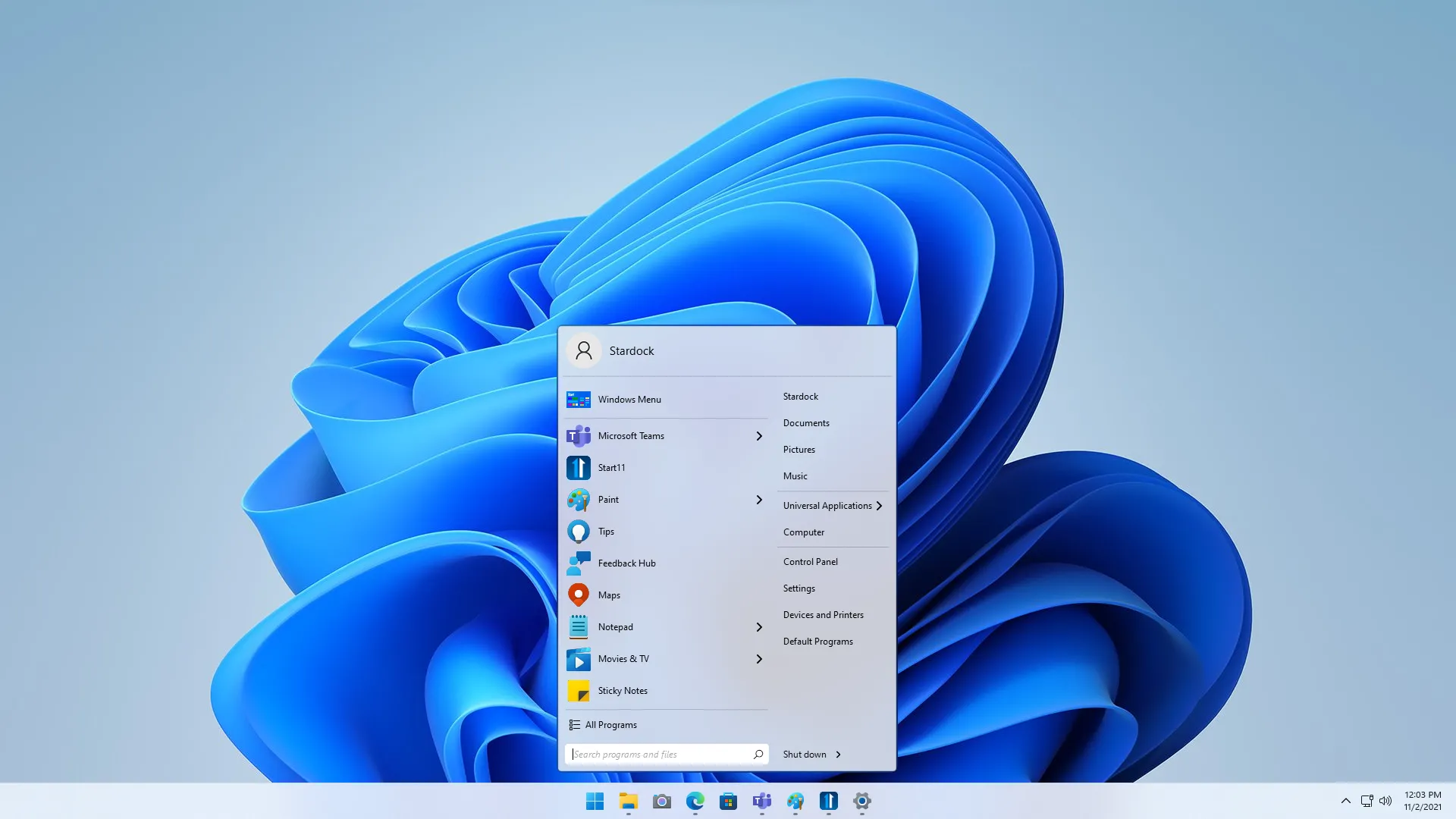 Giao diện phần mềm Start11 tùy chỉnh Start Menu trên Windows 11, hiển thị nhiều tùy chọn kiểu dáng
Giao diện phần mềm Start11 tùy chỉnh Start Menu trên Windows 11, hiển thị nhiều tùy chọn kiểu dáng
Tải xuống: Start11 ($9.99, có bản dùng thử miễn phí)
6. Seelen UI
Seelen UI là một môi trường desktop có thể tùy chỉnh cho Windows, lấy cảm hứng giao diện từ Linux và macOS. Công cụ mã nguồn mở miễn phí này cung cấp hàng tấn widget, chủ đề, gói biểu tượng và âm thanh, hình nền và plugin thú vị để tùy chỉnh desktop của bạn.
Dock/thay thế thanh tác vụ đặc biệt ấn tượng. Nó có một dock kiểu macOS với jump lists, xem trước cửa sổ, hoạt ảnh mượt mà và một khối điều khiển đa phương tiện (điều mà tôi nghĩ Microsoft nên thêm vào Windows 11). Khay hệ thống giờ đây là một phần của thanh menu ở trên cùng, giống như macOS, và cho phép bạn truy cập bảng thông báo, hồ sơ người dùng, kết nối và các tùy chọn nguồn.
Seelen UI cũng rất chú trọng đến khả năng tùy chỉnh. Bạn có thể sắp xếp lại các yếu tố của thanh công cụ, di chuyển dock đến bất kỳ cạnh nào của màn hình và thậm chí bật Tiling Window Manager, tự động sắp xếp các cửa sổ cạnh nhau tùy thuộc vào các ứng dụng trên màn hình của bạn. Tuy nhiên, tôi vẫn thích Windows Snap Layouts vì tính dễ sử dụng của nó hơn.
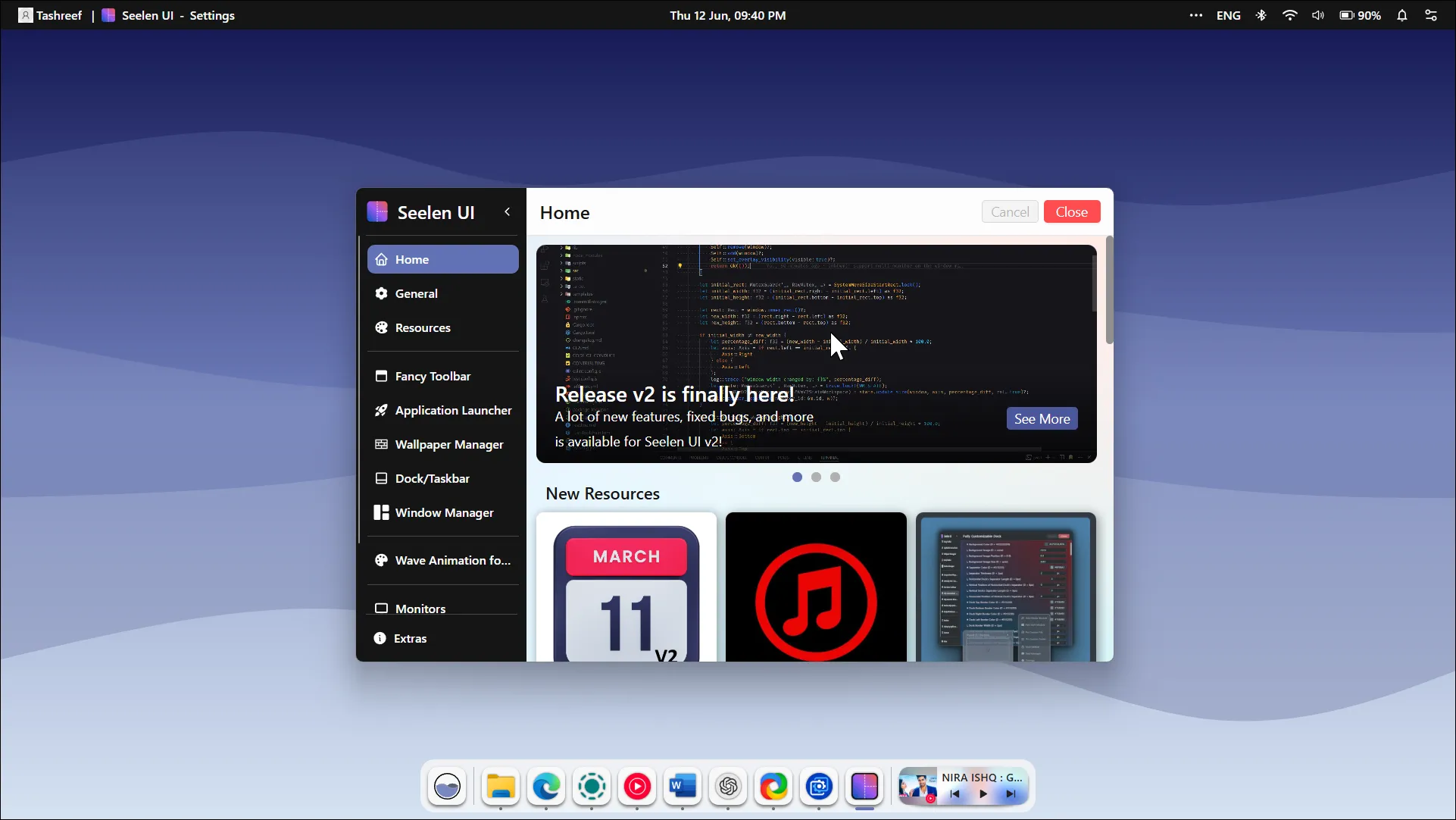 Giao diện Seelen UI đang chạy trên màn hình nền, hiển thị dock kiểu macOS và thanh menu phía trên
Giao diện Seelen UI đang chạy trên màn hình nền, hiển thị dock kiểu macOS và thanh menu phía trên
Tải xuống: Seelen UI (Miễn phí)
Sau khi khám phá tất cả những công cụ tuyệt vời này, bạn có thể tự hỏi liệu mình có cần tất cả chúng hay không. Câu trả lời là: có lẽ không! Hãy bắt đầu từ từ với một hoặc hai công cụ và xây dựng desktop hoàn hảo của bạn theo thời gian. Mỗi công cụ giải quyết một vấn đề cụ thể, và cùng nhau, chúng biến Windows từ một nền tảng năng suất nhàm chán thành một thứ gì đó độc đáo của riêng bạn.
Desktop của bạn không nhất thiết phải giống với của mọi người khác, và những công cụ này mang lại cho bạn sức mạnh để dễ dàng nổi bật. Hãy bắt đầu hành trình cá nhân hóa Windows 11 của bạn ngay hôm nay và biến chiếc máy tính thành một không gian làm việc thực sự của riêng bạn!


